캐드의 엄청난 매력은
정확한 치수설정~!!
0.000001mm 까지... 더작은 것까지 그릴수 있고
실제 크기의 건물이나 비행기, 지형등
엄청 큰것까지 캐드화면 하나에 담을수 있다는것..!
이런 캐드를 그냥 맨땅에 헤딩하듯 쓸 수는 없지 않은가.. 말이지.^^

캐드상에는 좌표가 존재한다.
X축, Y축, Z축~
Z축은 3D에서 쓰는것이니 일단 무시하고
X축(가로) Y축(세로)~
그 좌표점에 따라 위치 설정이 가능한데
x축이 "0" y축이 "0" 인 부분이 있다~
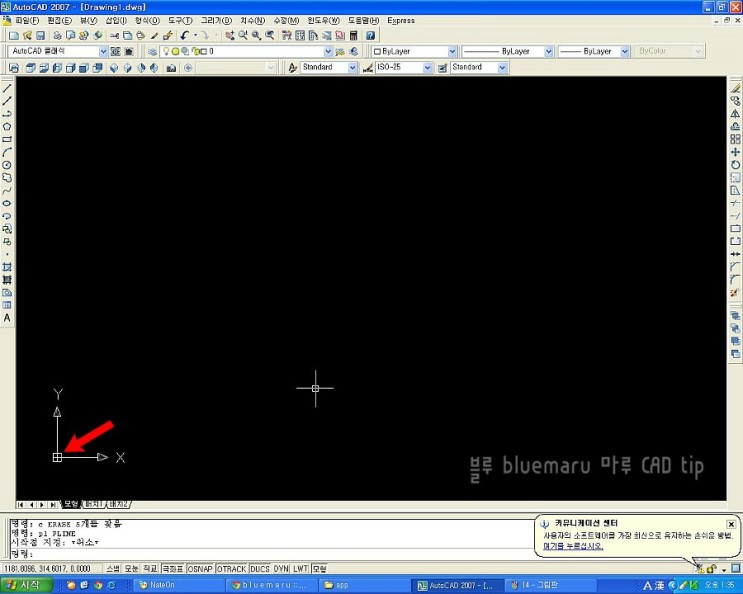
바로 요기!
항상 좌측 하단에 있는 x축과 y축 표시~
저 두점이 만나는 네모박스 중앙이 "0,0,0"
처음 캐드를 배울때 나오는 절대좌표와 상대좌표~
이건 먼가 굉장히 난해하다 ㅡㅡ
이해 하기 좀 어려운 감이 있어서 구지 이해 하고 쓰지 않은지 오래..
그냥 내맘데로 쓰다보니 이게 절대좌푠지 상대좌푠지...ㅡㅡ
모르고 그냥 막쓰고 있다..ㅎㅎ
1. 절대좌표 알아보기!
그래도 알고는 있어야 하니..ㅡㅡㅋ
pline으로 박스 그리기를 할때
절대좌표를 사용하면

우선 pl 명령어 입력하고~ 스페이스바누르고
시작점을 "0,0"으로 입력하고 스페이스바를 누르면
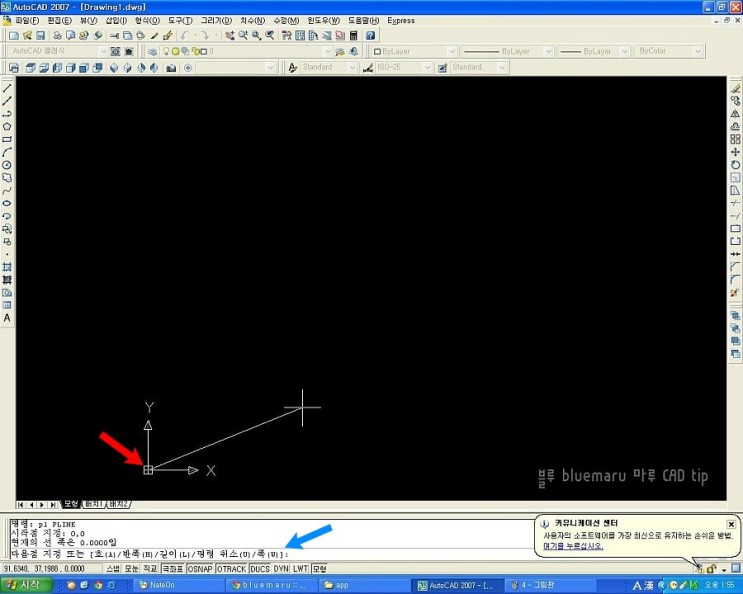
빨강 화살표가 있는 곳에 시작점이 생긴다~
여기가 0,0,0, 지점~!!
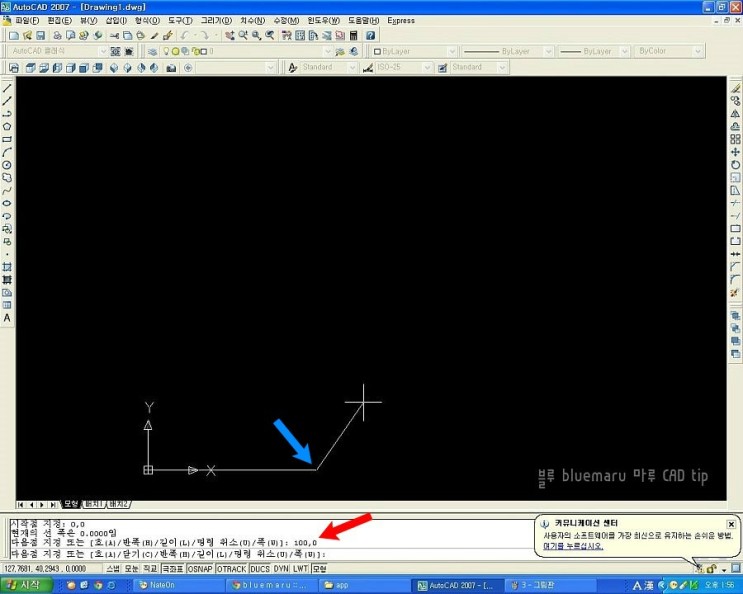
그리고나서 다음점 지정을
" 100,0 "으로 해주면 x축으로만 100을 가서 선이 생긴당~^^
이런식으로~

계속해서 다음점들을 요래요래 지정해주면~
100,0
100,100
0,100
그리고 마지막으로 0,0
을 해주면 박스가 생긴다~~^^
모든 점들의 기준은 0,0,0
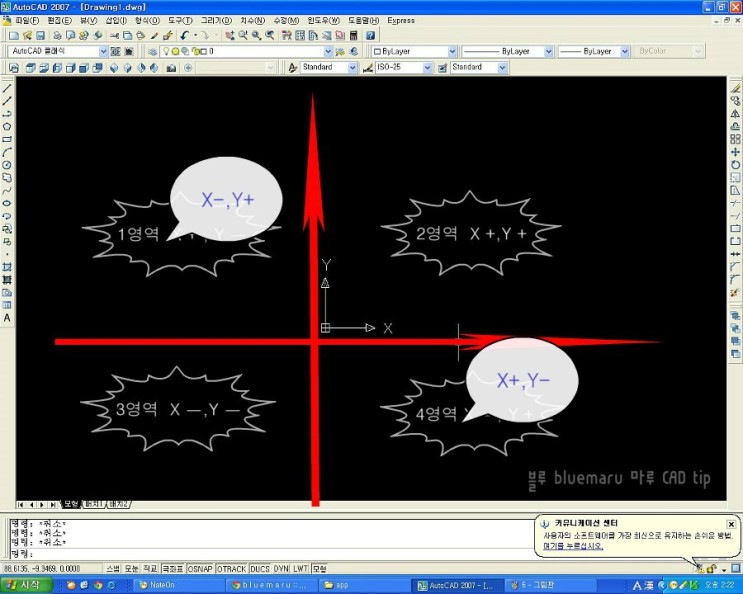
0,0 을 기준으로 이러한 영역이 생긴다~
예시로 그린 박스는
기준점을 기준으로 우측상단에 그려진것이고
X축은 가로로 나뉘어 위가 플러스 아래가 마이너스~
Y축은 세로로 나뉘어 오른쪽이 플러스 왼쪽이 마이너스~
-100,-100
을하면
3영역에 그려진다~
요것이 0,0,0을 절대기준으로 사용하는 절대좌표~!
2. 상대좌표 알아보기!
그리고 상대좌표~
내가 주로 쓰는 것이 상대좌표~^^
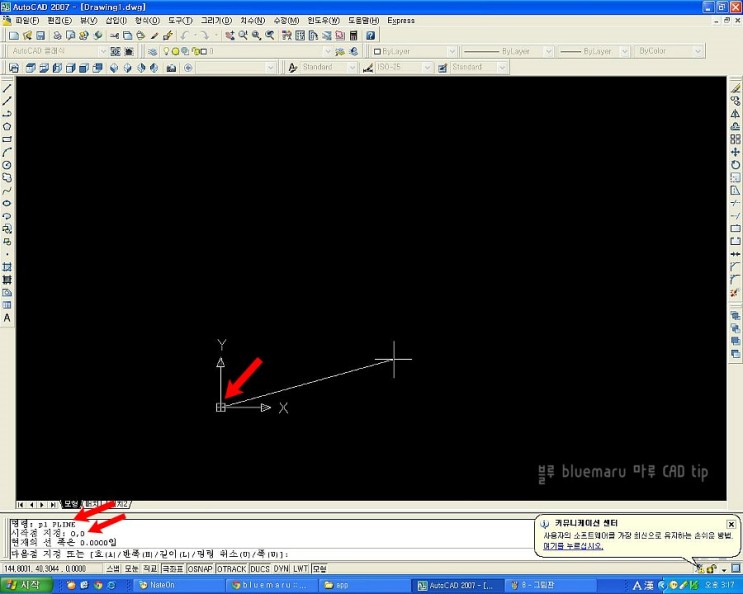
피라인 명령어를 입력하고
처음 시작점은 똑같이 0,0 에서~
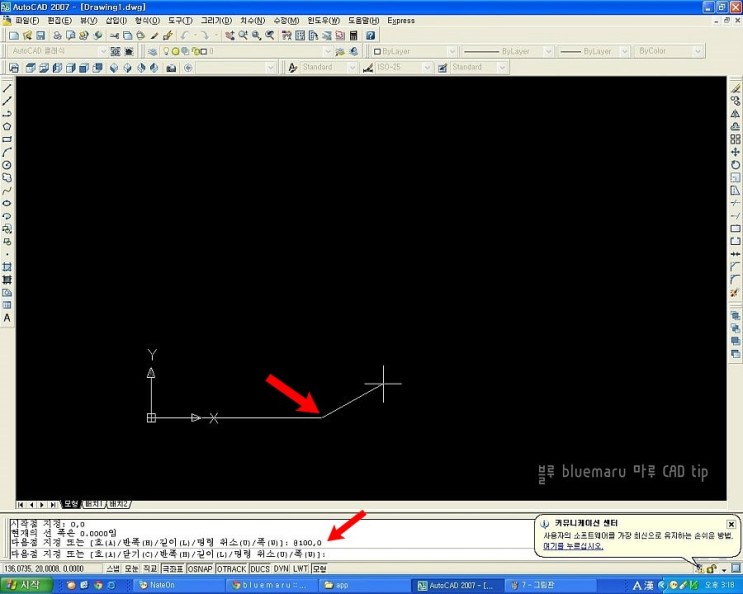
다음점은 @100,0
상대좌표를 사용하기 위해서는
X ,Y 값 앞에 골뱅이@ 가 들어가야 한다.
상대 좌표 쓸때
왜 골뱅이 @을 쓰는지에 대하여!
사실 @은 이메일을 쓸때도 쓰이는것.
@을 잘보면 가운데 a가 있다.
그것은 영어 at을 단축해놓은 표시!
영어 at의 의미는 "어디에/의"
영어 at의 의미는 "어디에/의"
그러니 오토캐드에서도 상대 좌표는
어디에서 시작하여라는 뜻으로 @을 쓴것이다.

@100,0 은 X축으로 100만큼(오른쪽으로) 가는것이고
다음점인 @0,100 은 Y축으로 100만큼(위로) 가는것~!
다음으로 @-100,0 은 X축으로 -100만큼(왼쪽으로) 가는것이고
마지막으로 @0,-100은 Y축으로 -100만큼(아래로) 가는것~!!!
이런식으로~!
무조건 이전에 끝난 지점을 기준으로
값을 입력해준다~
만약 대각선으로 가려면?^^
@100,50 등등... 머 요런식으로 넣으면 가것지? ^^
요것이 상대좌표~
절대좌표와 달리 기준점이 자꾸 이동한다는것~!!
이것이 가장 큰 차이~
이런거 다 무시하고
피라인으로 무지 쉽게 박스 그리는 법~!

피라인 명령어 입력하고~
시작점은 아무데나 지정했당~^^
0,0에 해도 되고...


마우스를 밑으로 내려
직교를 클릭해서 활성화 시켜주고~
직교 켜기를 하면 마우스로 어디를 가리키던 간에
무조건 수직 수평선이 나온다
마우스 커서가 라인보다 밑에 있지만
선은 수평을 유지하고 있는것을 보면 알수있다.
요래 직교 켜 놓고 시작~!

시작점을 기준으로
가고자 하는 방향에 마우스를 가져다 놓고 값을 입력~!!
오른쪽으로 마우스 커서 옮겨서 방향 잡아주고 100 입력하면 오른쪽으로~
위로 마우스 옮겨놓고 100 입력하면 위로~
왼쪽으로 옮겨 100 입력하면 왼쪽으로~~
아래로 옮겨두고 100입력하면 아래로 그려지면서
박스가 완성~
휠씬 간단하고 간편하당~ㅎㅎ
요고이 작업하다보면 가장 많이 쓰는 듯~^^
복잡한것~! 머리쓰는것~! 은 싫다..ㅎㅎ
캐드를 사용하다 보면 좌표에 대해 신경쓸 일이 잘 없다^^
그래도 알고 있는것과 모르는것은 차이가 크므로..
알고 있으면 적용할 수 있는 것들이 분명 있을것이다^^
여기까지 절대좌표, 상대좌표 끝!!
반응형
'Auto CAD tip' 카테고리의 다른 글
| Auto CAD - 이미지 자르기!! (0) | 2023.04.08 |
|---|---|
| Auto CAD - 문자윈도우 창이 뜰때~~!!!! (1) | 2023.04.08 |

